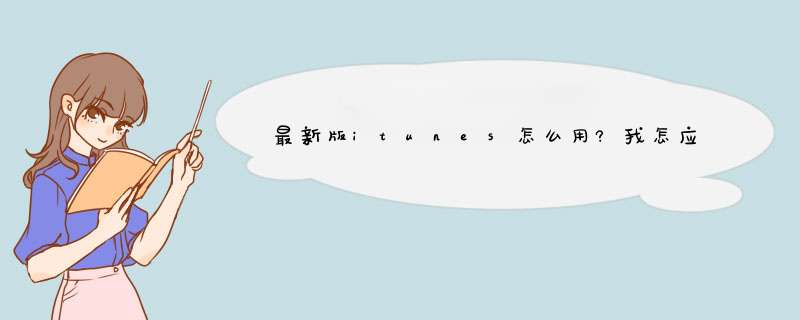
1、主要讲iTunes同步时候使用的Apple ID
2、同步iPhone5和iTunes资料库的Apple ID是同一个,登陆设备上Apple ID的位置:设置=>iTunes Store 和 App Store,如下图:
3、添加资源到资料库一个途径是从iTunes进行下载,另一个途径把本机其他位置的内容拖拽到资料库。
点击登陆,之后d出登录窗口
登陆之后,就算完成第一步了
在iTunes软件的右侧,你会看到资料库选项
点击相应的内容就可以看到资料库中的文件
插上设备之后可以看到,和上图不同的会出现设备选项
点击顶部位置选项按钮,就可以自由切换需要同步的内容(同步的过程是将资料库内容同步到手机),以App应用同步、歌曲同步为例
点击顶部位置选项按钮,就可以自由切换需要同步的内容(同步的过程是将资料库内容同步到手机),以App应用同步、歌曲同步为例
在勾选和选择完之后,点击同步按钮,这时候iTunes就会讲你需要同步的资料和App,音乐等同步到你的手机里面。
一、用新版iTunes同步音乐到iPhone
1
启动新版iTunes后先从菜单栏上单击“文件-将文件添加到资料库”命令。
2
从硬盘目录中导入需要同步到iPhone手机的音乐,随后再在iTunes界面上方单击手机图标。
3
在界面左方“设置”一栏中单击“音乐”,然后在右方 *** 作界面上先单击勾选“同步音乐”,再从“表演者”和“专辑”框中单击勾选刚才添加到资料库中的音乐文件。最后单击“应用”按钮。
4
最后一步就是单击“同步”按钮来完成最后的同步工作。
END
二、用同步助手同步音乐到iPhone
在同步助手主界面上方单击“音乐”标签按钮。
在左方“资料库”一栏单击“音乐”选项;随后出现添加文件的两个选项按钮,根据需要可以单击导入几个音乐文件也可以导入整个音乐文件夹。
将音乐从硬盘目录导入同步助手后,再勾选这些音乐,最后单击工具栏上的“导入设备”按钮。同步助手即会开始将音乐文件同步到iPhone手机。
步骤阅读
4
完成导入后同步助手会自动切换到iPhone手机界面,其中即会显示已导入的音乐。
欢迎分享,转载请注明来源:内存溢出

 微信扫一扫
微信扫一扫
 支付宝扫一扫
支付宝扫一扫
评论列表(0条)